
Evita que alguien pueda eliminar la impresora en Windows 10
Cuando compartimos nuestro ordenador con alguien es habitual encontrarse con que de repente vamos a usar una aplicación, buscar un archivo o usar la impresora y sin saber ni cómo ni por qué, han desaparecido del equipo. Y es que cualquier usuario puede fácilmente ir a la lista de impresoras desde el Panel de Control y eliminar cualquiera de ellas, ya sea de manera voluntaria o involuntaria.
Lo cierto es que Windows 10 no cuenta con ningún ajuste en la configuración del sistema que nos permita bloquear esta acción, no obstante, hay una manera de desactivar la opción de eliminar la impresora de Windows para que nadie pueda eliminar la impresora aunque sea por error.
Evita que otro usuario pueda eliminar la impresora en Windows 10
Para ello, vamos a tener que echar mano del registro de Windows, por lo tanto, lo primero que vamos a hacer es lanzar el comando regedit desde la ventana Ejecutar de Windows y a continuación navegamos hasta la ruta HKEY_LOCAL_MACHINE\SOFTWARE\Microsoft\Windows\CurrentVersion\Policies\Explorer.
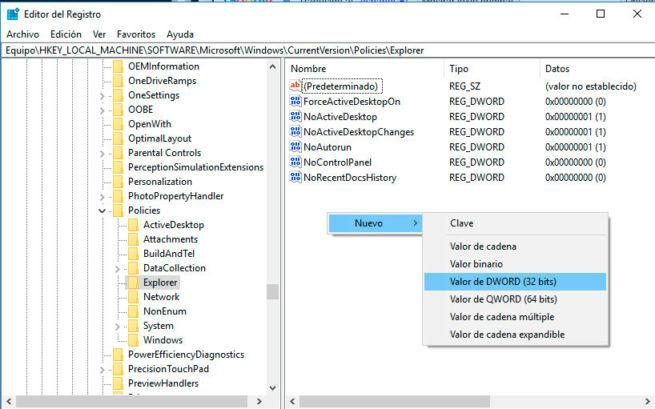
Una vez ahí, tenemos que comprobar si existe el valor NoDeletePrinter y en caso de que no lo tengamos debemos proceder a crearlo. Hacemos clic con el botón derecho sobre el panel derecho dentro de la clave Explorer y seleccionamos la opción Nuevo > Valor DWORD de 32 bits del menú contextual que se nos muestra. Le damos el nombre NoDeletePrinter y una vez creado, hacemos doble clic sobre él y le asignamos el valor 1 en hexadecimal.
Para que los cambios se hagan efectivos, seguramente necesitamos reiniciar el explorador. Una vez hecho esto, ya podemos comprobar que si vamos al Panel de control > Dispositivos e impresoras y hacemos clic con el botón derecho del ratón sobre una de ellas para seleccionar la opción Quitar dispositivo, nos encontramos con que el sistema nos devuelve un mensaje de error.
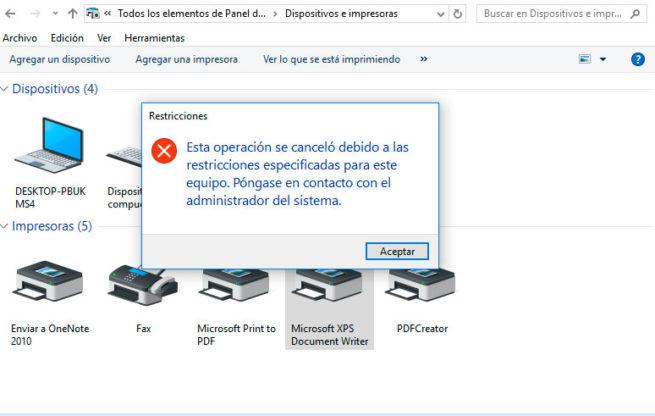
En ese mensaje de restricciones Windows nos dice que “Esta operación se canceló debido a las restricciones especificadas para este equipo. Póngase en contacto con el administrador del sistema”. De esta manera, si alguno de los usuarios del equipo, de manera voluntaria o involuntaria intenta eliminar alguna de las impresoras instaladas en el ordenador, se encontrará con este mensaje y la impresora no podrá ser eliminada.
Si en algún momento necesitamos borrar alguna de ellas, simplemente tendremos que seguir el mismo procedimiento y cambiar el valor de la entrada del registro NoDeletePrinter de 1 a 0. Reiniciamos el explorador y a continuación ya podremos eliminar la impresora que queramos.
Fuente > ilovefreesoftware








0 comentarios: